0x800f0823 Error de actualización de Windows: cómo solucionarlo
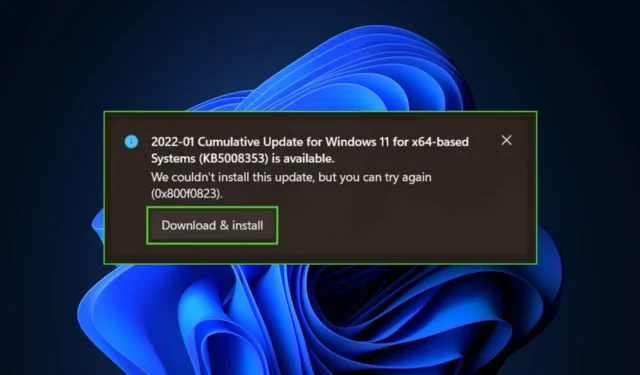
Muchos de nuestros lectores han informado del error 0x800f0823 al intentar actualizar sus PC . El error no es familiar para la mayoría de los usuarios e impide instalar las actualizaciones de Windows.
Por lo tanto, en este artículo, discutiremos las causas del error de actualización de Windows 0x800f0823 y cómo solucionarlo.
¿Qué causa el error de actualización de Windows 0x800f0823?
Estas son algunas de las causas más comunes del error 0x800f0823:
- Componentes de actualización dañados : al buscar actualizaciones, los componentes pueden corromperse por varias razones, lo que desencadena el error 0x800f0823.
- Pila de servicios desactualizada : Microsoft lanza actualizaciones periódicas de la pila de servicios (SSU) para el sistema operativo Windows; ejecutar una versión desactualizada puede causar errores de actualización.
Ahora que conocemos las causas detrás de este problema de actualización, intentemos solucionarlo con las soluciones a continuación.
¿Cómo puedo solucionar el error de actualización de Windows 0x800f0823?
Antes de continuar con las soluciones avanzadas de solución de problemas, asegúrese de realizar las siguientes comprobaciones:
- Reinicie su PC.
- Asegúrese de tener una conexión a Internet confiable.
- Inicie sesión como administrador.
Si el error persiste, las siguientes son las mejores técnicas de solución de problemas para corregir el error de actualización de Windows 0x800f0823.
1. Inicie el solucionador de problemas de Windows Update
- Presiona la Windowstecla + Ipara abrir la aplicación Configuración .
- Haga clic en Sistema y seleccione Solucionar problemas .
- En el panel derecho, haga clic en Windows Update y seleccione Ejecutar.
- Permita que el solucionador de problemas se ejecute por completo y responda las indicaciones correspondientes para corregir el error.
- Si el solucionador de problemas encuentra algún error con Windows Update, intentará solucionarlo.
2. Restablecer manualmente los componentes de Windows Update
- Presione la Windowstecla, escriba cmd en la barra de búsqueda, haga clic con el botón derecho en el resultado que se muestra y seleccione Ejecutar como administrador.
- Haga clic en Sí para otorgar acceso de administrador al símbolo del sistema en la ventana Control de cuentas de usuario (UAC).
- Ejecute los siguientes comandos paso a paso:
net stop bitsnet stop wuauservnet stop cryptsvcren %systemroot%\softwaredistribution softwaredistribution.bakren %systemroot%\system32\catroot2 catroot2.bak - Ahora, ingrese lo siguiente:
net start bitsnet start wuauservnet start cryptsvc - Una vez que haya ejecutado todos los comandos, cierre el símbolo del sistema y reinicie su PC para verificar si se solucionó el error.
Si Windows Update tiene componentes dañados, puede generar el error 0x800f0823; restablecer los componentes restaura Windows Update a su estado predeterminado, eliminando todos los errores y fallas.
3. Ejecute un escaneo DISM
- Presione la Windowstecla, escriba cmd , haga clic con el botón derecho en el resultado que se muestra y seleccione Ejecutar como administrador.
- Haga clic en Sí para otorgar acceso administrativo a la aplicación en la ventana Control de cuentas de usuario.
- Escriba esto en la ventana del símbolo del sistema y presione Enter:
DISM.exe /Online /Cleanup-Image / Restorehealth - Espere a que se complete el escaneo y reinicie su PC.
4. Descargue e instale manualmente la última SSU
- Presione la Windowstecla, escriba winver y presione Enter(Tenga en cuenta el número de KB que se ejecuta en su PC).
- En la siguiente ventana, verifique Windows Edition and Build para saber qué versión de la actualización descargar.
- Presiona la Windowstecla, escribe el nombre de tu navegador en la barra de búsqueda y presiona Enter.
- Navegue a la página del Catálogo de actualizaciones de Microsoft , copie y pegue el número de KB correspondiente en la barra de búsqueda y presione Enter.
- Haga clic en el que corresponda con la arquitectura de su PC y haga clic en el botón Descargar .
- En la siguiente ventana emergente, haga clic en el enlace que lleva. msu y espere a que se descargue el archivo.
- Una vez que se complete la descarga, haga doble clic en él y siga las instrucciones en pantalla para completar la instalación.
- Una vez que se complete la instalación, reinicie su PC y verifique si se solucionó el error.
Si probó todas las soluciones y el error no se solucionó, deberá descargar e instalar manualmente la última actualización de la pila de servicios para solucionarlo.
Estas son las mejores formas de corregir el error de actualización de la pila de servicio 0x800f0823. Si tiene más preguntas, por favor déjelas en los comentarios a continuación.



Deja una respuesta